Configurer la haute disponibilité
1. Depuis le gestionnaire de serveur où la ferme a été configurée, aller à la vue d’ensemble du déploiement, faire un clic droit sur Service Broker 1 et cliquer sur Configurer la haute disponibilité 2.
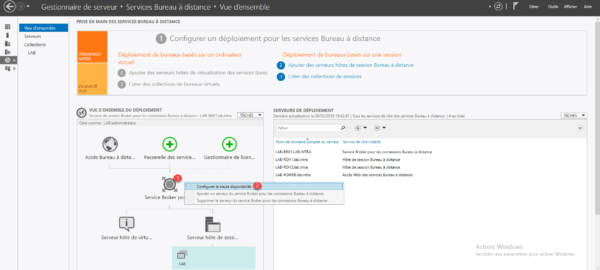
2. Au lancement de l’assistant, cliquer sur Suivant 1.
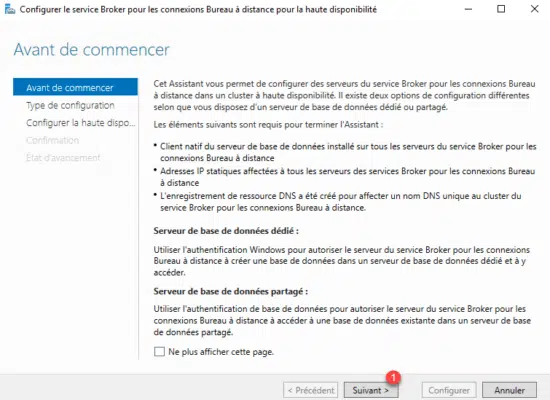
3. Sélectionner Serveur de base de données dédié 1 et cliquer sur Suivant 2.
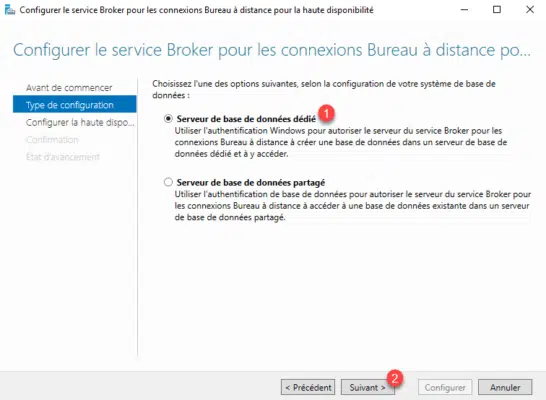
4. Entrer le nom DNS d’accès aux serveurs 1 et la chaîne de connexion à la base 2 puis cliquer sur Suivant 3.
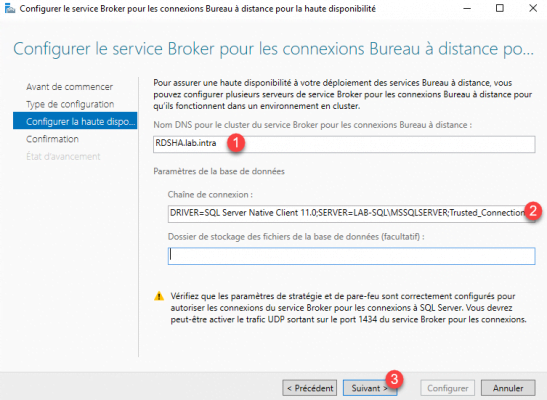
DRIVER=SQL Server Native Client 11.0;SERVER=<!SERVER!>;Trusted_Connection=Yes;APP=Remote Desktop Services Connection Broker;DATABASE=<!DATABASE!>5. Confirmer le passage en HA en cliquant sur Configurer 1.

6. Patienter pendant la configuration…
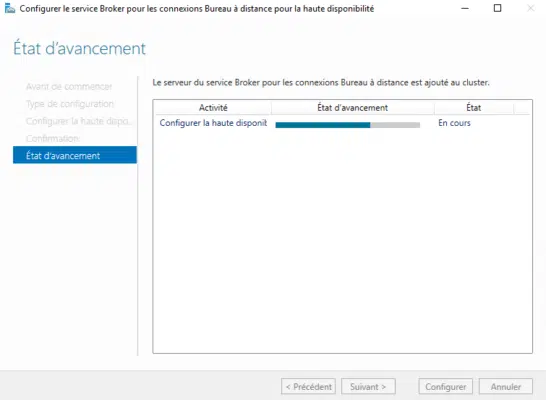
7. Une fois la configuration effectuée, cliquer sur Fermer 1.
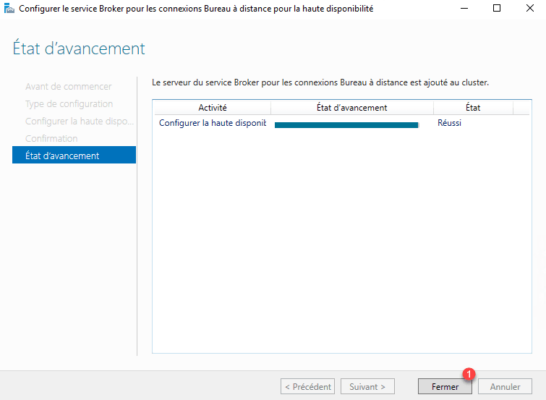
8. Dans la vue d’ensemble du déploiement, on voit que le service broker est en haute disponibilité.
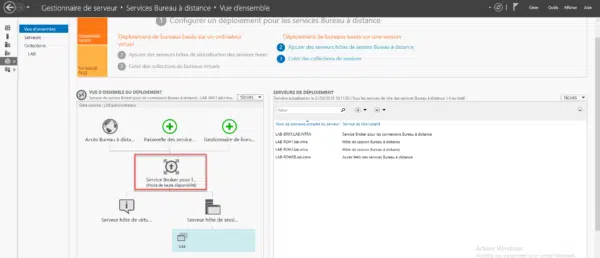
On voit également que la base de données a été alimentée.
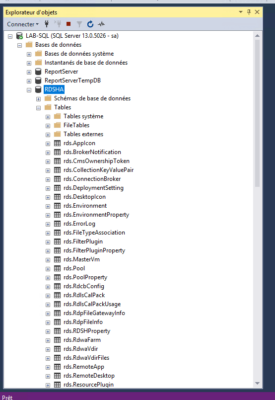
Maintenant que le service broker est configuré pour être en haute disponibilité, nous allons voir comment ajouter un serveur.

